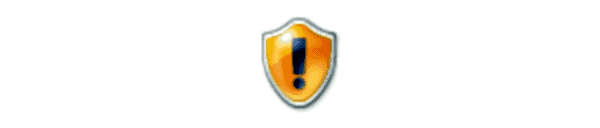
Die Windows-Dateischutzfunktion in Microsoft Windows verhindert, dass Programme kritische Windows-Systemdateien ersetzen. In bestimmten Konfigurationen müssen Sie die Funktion möglicherweise aktivieren oder deaktivieren. Sie können den Windows-Dateischutz in Microsoft Windows mit einer Registrierungsbearbeitung aktivieren oder deaktivieren. Verwenden Sie einfach diese Schritte.
Hinweis: Der Windows-Dateischutz ist in allen Versionen von Microsoft Windows standardmäßig aktiviert.
Dieser Beitrag gilt für Windows 10, 8, 7 und Vista.
- Halte das Windows-Taste und drücke "R”, Um das Dialogfeld Ausführen aufzurufen.
- Art "Regedit“, Dann wählen Sie“OK“.
- Das Registierungseditor öffnet. Navigieren Sie zu dem folgenden Registrierungsschlüssel:
- HKEY_LOCAL_MACHINE
- SOFTWARE
- Microsoft
- Windows NT
- Aktuelle Version
- Winlogon
- Suchen Sie nach dem SchlüsselSFCDisierbar“Und doppelklicken Sie darauf. Wenn es nicht existiert, erstellen Sie es durch Klicken mit der rechten Maustaste aufWinlogon"Ordner und wählen Sie"Neu” > “DWORD (32-Bit-Wert)“
- Setzen Sie den Wert auf einen der folgenden Werte:
- 1 - disabled, Aufforderung beim Booten zur erneuten Aktivierung
- 2 - Nur beim nächsten Start deaktiviert, keine Aufforderung zur erneuten Aktivierung
- 4 - aktiviert, mit deaktivierten Popups
- ffffff9d - für ganz Behinderte
- 0 - Aktiviert
- Starten Sie Windows neu. Möglicherweise erhalten Sie beim Start eine Meldung, die besagt:Der Windows-Dateischutz ist auf diesem System nicht aktiv. Möchten Sie den Windows-Dateischutz jetzt aktivieren? Dadurch wird der Windows-Dateischutz bis zum nächsten Systemneustart aktiviert."Wahl"Ja“Aktiviert Windows-Dateischutz erneut und die Meldung erscheint bei jedem Login, bis“SFCDisierbar" ist eingestellt auf "0" nochmal.

